맥북 백업에는 3가지 방법이 있습니다.
1. 클라우드 사용 2. 마이그레이션 사용 3. 타임머신 사용
맥북 백업에 관해 이보다 더 자세한 설명은 없습니다.
끝까지 자세히 읽어보시고 하나하나 따라해보시면 됩니다.
그럼 맥북 백업 완벽정리 시작하겠습니다.
혹시 이 글을 읽고도 궁금증이 다 해결되시지 않았다면
아래 웹사이트를 통해 추가로
정보를 얻으실 수 있습니다.
맥북 백업 1) 클라우드 사용

타임머신을 사용하면 아주 쉽게 쌍둥이 맥북을 만들 수 있습니다.
하지만 저장용량이 다르거나 사양이 다른 모델을 사용할 경우 용량이 부족할 수도 있습니다. 혹은 간단한 데이터 이동이나 저장공간 이동은 클라우드 사용이 훨씬 더 유용합니다.
하나하나 파일을 정리하기 귀찮거나 타임머신 백업은 시간이 상당히 소요되기 때문에 빠른 복원을 원하시는분들께 추천드립니다.
클라우드 사용시 불필요한 캐시나 저장기록을 지우면서 간편히 이동할 수도 있는 장점이 있습니다.
클라우드 백업 프로그램 추천으로는 아이클라우드와 드롭박스가 있습니다.
맥용 문서 작업의 기본 저장소는 아이클라우드입니다.
맥의 최근모델로 넘어오면서 바탕화면과 document가 아이클라우드로 바로 연결되어 있어 쉽게 저장할 수 있습니다.
드롭박스는 각종 자료와 아이클라우드 자체에서 지원하지 않는 애플리케이션 데이터를 보관하는 용도로 활용하고 있습니다.
용량이 큰 사진 파일은 타임머신 백업과 상관없이 클라우드에 보관합니다.
초기 맥북 세팅이 끝나면 아이클라우드가 활성화됩니다.
인터넷만 연결되면, 아이클라우드에 보관된 데이터는 바로 이용할 수 있습니다.
이후 한영 단축키를 변경했습니다.
맥 OS 시에라의 기본 한영 단축키는 command + space에서 control + space로 변경되었습니다.
클라우드 백업의 단점은 필요한 어플리케이션을 새로 설치해야 합니다. 간편하게 옮길 수는 있지만 어플도 통째로 옮겨주지는 않습니다.
애플리케이션을 설치하고, 몇몇 서비스 로그인을 해주면 모든 세팅은 끝이납니다.
타임머신 백업의 3~4시간과 비교했을때 세팅시간은 30분으로 빨리 끝납니다.
맥북 백업 2) 마이그레이션 사용
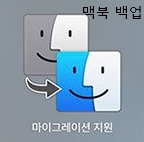
마이그레이션은 다른 기기에서 새로운 맥으로 데이터를 옮겨야 하는 경우 사용 환경, 문서, icloud, 애플 계정부터 앱 데이터까지 완벽하게 복원합니다.
마이그레이션 하기 전에는 꼭 모든 맥 OS를 최신 버전으로 업데이트해줘야 합니다.
마이그레이션은 간단하게 서로 다른 기기의 데이터를 완벽하게 이전해주는 기능입니다.
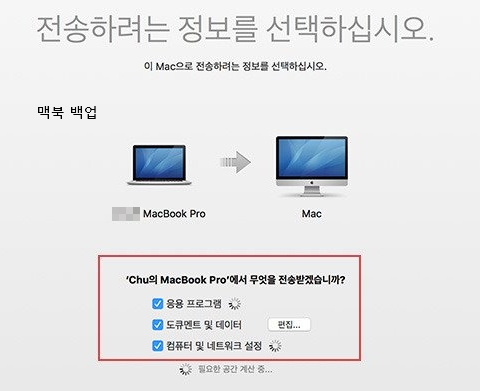
같은 계정으로 옮길시에는 같은 계정으로 로그인하고 만약 서로 계정을 다르게 사용하고 싶다면 두 사용자 계정 모두 유지를 선택하면 됩니다.
계정 선택이 끝났다면 계속을 누르게 되면 정보를 전송하게 됩니다.
맥에서 사용한 앱 데이터의 경우 특히 노트북용과 데스크톱 소프트웨어가 맞지 않는 경우가 있습니다.
노트북인 맥북프로와 아이맥은 서로 하드웨어 구성이 다르기 때문에
특히 그래픽 카드와 관련된 앱의 경우 호환이 되지 않는데
호환성이 없는 앱은 마이그레이션 끝난 후 지워주면 됩니다.
마이그레이션이 끝나면 자동으로 아이맥은 재부팅을 합니다.
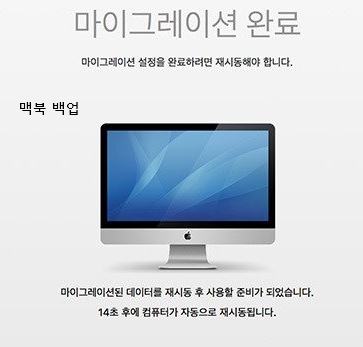
맥 OS의 마이그레이션은 새로 맥을 구입하거나 교체할 경우 한 번씩 사용하게 되는데 아주 간편하게 데이터 이전이 가능합니다.
새로 기기를 구입하게 되면 이전과 동일한 환경으로 설정하기 위해 마이그레이션을 활용하면 아주 간편하게 모든 맥의 사용 환경을 맞춰줄 수 있습니다.
맥북 백업 3) 타임머신 복원 활용법
타임머신 복원은 2가지로 나뉩니다.
맥의 전부 통째로 복원하기, 필요한 부분만 개별복원하기 입니다.
통째로 복원하기는 예전에 백업했던 모든 내용을 그대로 복원하는 방법입니다
개별로 복원하기 파일 개별로 복원시며 실수로 삭제하였을때 그 파일 하나만 복원가능합니다.
통째로 복원하기는맥북에 어떠한 문제가 있어 포맷을 하였거나 새로운 맥북을 구매 후 복원하려고 하는 경우에 해당됩니다.
1. 먼저 외장하드를 맥북에 연결을 해줍니다.
2. command+R을 눌러 macos 유틸리티로 접속을 합니다.
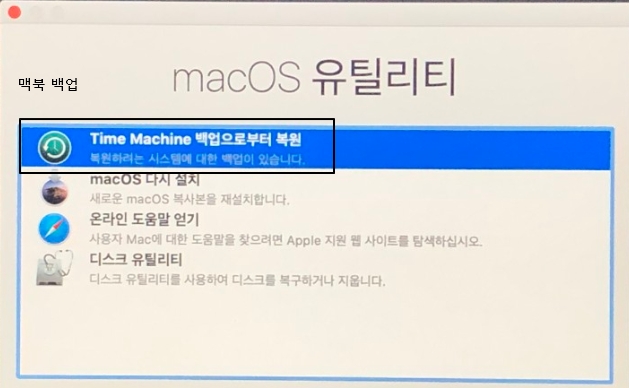
3. 로그인 후 타임머신 백업을 설정해두었던 외장하드를 선택해주시면 됩니다.
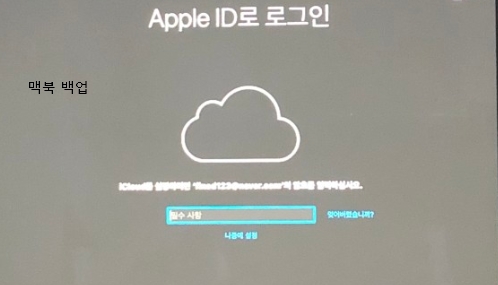
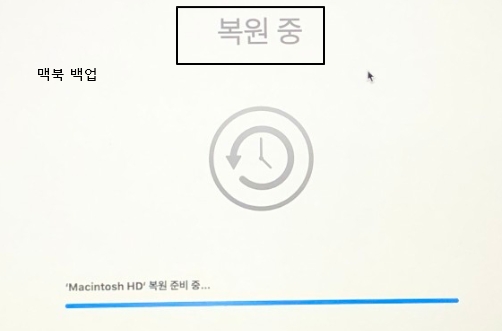
4. 복원 중이 끝난 후 재부팅하고 초기설정을 합니다.
타임머신 백업의 장점은 매우 간단하다는 장점이 있습니다.
타임머신 복원이 완료되고 재부팅이 진행되면 초기설정이 진행됩니다.
아이클라우드 로그인과 터치아이디 정도로 보안관련된 내용이 초기화 되면서 다시 로그인과 설정하는 절차를 거치게 됩니다.
| 눈 떨림 증상 마그네슘 완벽정리 이글만 보세요! 상한 머릿결 좋아지는 법 완벽 정리 이글만 보세요! |
'알아두면 유용한 정보' 카테고리의 다른 글
| 치질 민간 요법 완벽 정리 이글만 보세요! (0) | 2020.01.23 |
|---|---|
| 코 감기 증상 두통 완벽 정리 이글만 보세요! (0) | 2020.01.23 |
| 윈도우 7 백업 완벽정리 이글만 보세요! (0) | 2020.01.23 |
| 학교 종이 땡땡땡 악보 가사 완벽정리 이글만 보세요! (1) | 2020.01.22 |



